共计 3535 个字符,预计需要花费 9 分钟才能阅读完成。
理论部分
samba:基于 smb 协议使网络上的计算机能共享文件
samba 的核心是 smbd 和 nmbd 两个守护进程
smbd:管理 samba 服务器上的共享目录
nmbd:进行 netbios 名解析,使客户端能浏览服务器的共享资源
协议端口:
smbd:tcp 445 和 tcp139
nmbd:udp 137/138
工作流程:
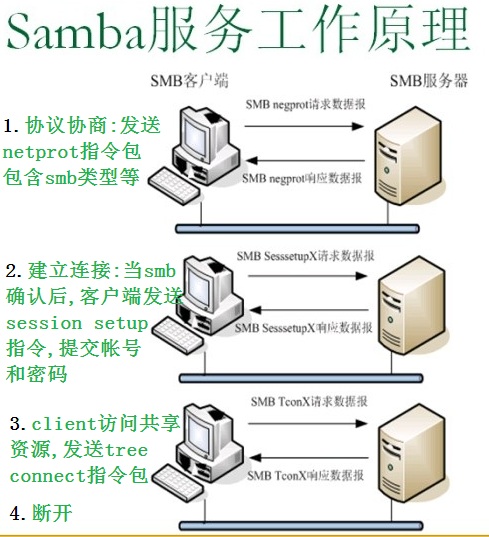
samba 服务器的安装和配置
1、安装 samba
yum install samba -y
2、修改配置文件 /etc/samba/smb.conf
#======================= Global Settings =================================
// 第一部分:设置全局参数内容
[global]
workgroup=MYGROUP #设置服务器所在的工作组或域名
server string=Samba Server Version %v #设置 samba 服务器的描述信息
netbios=MYSERVER #设置 samba 服务器的 netbios 名称
interfaces = lo eth0 192.168.12.2/24 192.168.13.2/24 #设置所使用的网卡接口、地址
hosts allow=127. 192.168.12. 192.168.13. #设置允许访问的地址,多个地址用空格隔开
log file = /var/log/samba/log.%m #设置日志文件保存的路径和名称,%m 代表客户端主机名
max log size = 50 #设置日志文件的大小,单位是 KB,为 0 时表示不限制日志的大小
max open files = 1000 #一个客户端最多能打开的文件数量
security=user #设置 samba 服务的安全级别
常用的安全级别:
>share : 不需要提供用户名和密码即可访问 samba 服务器
>user: 需要提供用户名和密码才可访问 samba 服务器,身份验证由 samba 服务器负责
>server:需要用户名和密码,身份认证由指定的 windows 服务器或另外一台 samba 服务器负责
>domain/ads: 较少使用
encrypt passwords=yes #设置是否对 samba 的密码进行加密,现在 windows 操作系统都是使用加密密码,所以一般要开启此项
passdb backend=smbpasswd #当使用加密密码时,指定所使用的密码数据库类型
一般使用的数据库类型:
>tdsam: 使用一个数据库文件来创建用户数据库,数据库文件名为 passdb.tdb,可使用 smbpasswd 或 pdbedit 命令来创建 samba 用户
>smbpasswd: 使用 smbpasswd 命令来给系统用户(真实用户或者虚拟用户)设置一个 Samba 密码,客户端使用这个密码来访问 Samba 的资源。
>ldapsam: 基于 ladp 的账户管理方式来验证用户,较少使用
smb passwd file=/etc/samba/smbpasswd #使用 smbpasswd 类型的密码数据库时密码文件的路径
username map = /etc/samba/smbusers #设置用户映射,比如可以将 root 换成 administrator、admin 等
password server=x.x.x.x #设置身份认证服务器的地址,当 security 为 ads、server 或 domain 时才生效
#============================ Share Definitions ==============================
[share_name] #设置共享目录的共享名称
comment=description of the dir #共享目录的注释说明
path=/path/to/dir #共享目录的路径名称
browseable=yes #共享目录是否能被浏览
public=yes #是否允许匿名访问,当 security=share 时才生效
guest ok=yes #效果与 public 相同
writable=yes #是否允许读写
read only=yes #是否为只读
valid users=@linuxidc,zhao #只有用户名为 zhao 或组群为 linuxidc 的用户才能访问
write list=@linuxidc #只有属于组群 linuxidc 的用户才具有写权限
create mask=0765 #设置默认创建的文件的权限是 0765
directory mode=0755 #设置默认创建的目录的权限
force group #设置默认创建的文件的组群
force user #设置默认创建的文件的所有者
hosts allow #设置特定主机 / 网段的用户才能访问共享
3、启动 smb 服务
service smb start
Samba 排错工具 testparm
使用 testparm 命令可以检查 smb.conf 配置文件的正确性
语法:testparm 配置文件
配置客户端:
Linux:
1、安装 samba-client
yum -y install samba-client
2、使用 smbclient 命令进行连接和显示共享目录
显示共享目录
语法:smbclient [选项] [选项参数]
| 常用选项 | 说明 |
| -L< 主机 > | 获取指定主机的共享列表 |
| -U< 用户名 > | 指定用户名 |
| -I<IP> | 指定 IP |
连接共享目录
语法:smb //samba 地址 / 共享目录名 -U 用户名
一次性连接共享目录进行指定操作后退出
smbclient -c”ls“//samba 地址 / 共享目录名 -U 用户名
3、使用 mount 命令挂载共享目录
mount -o [username=samba 用户名] [//samba 地址 / 共享目录名] [本地挂载点]
4、使用 smbget 命令下载共享资源
smbget [选项] [smb://samba 地址 / 共享目录名 / 共享资源]
| 常用选项 | 说明 |
| -u | 指定用户名 |
| -p | 指定密码 |
Windows:
1、打开 cmd
2、输入 \\samba 地址
注意要点:
1、使用 smbpasswd 添加 samba 用户时,所添加的用户必须事先存在于系统中
2、文件 /etc/samba/smbusers 保存着账户映射关系,格式如下
samba 账户 = 映射后的用户
例如:
linuxidc=muu
使用 muu 登录时,其实登录的是 linuxidc 这个用户
———————————— 分割线 ————————————
如何在 Ubuntu 14.04 中使用 Samba 共享文件 http://www.linuxidc.com/Linux/2014-07/104894.htm
VMWare 虚拟机 Ubuntu 双网卡 访问 samba 速度 翻倍 http://www.linuxidc.com/Linux/2013-06/85445.htm
Samba 文件共享服务器加入 Windows Server 2003 域 http://www.linuxidc.com/Linux/2013-06/86391.htm
Samba 安装配置 http://www.linuxidc.com/Linux/2013-06/86101.htm
Ubuntu 15.04 安装 Samba 服务 http://www.linuxidc.com/Linux/2016-03/129201.htm
CentOS 6.2 下 Samba 服务的配置 http://www.linuxidc.com/Linux/2013-01/78390.htm
Samba 服务器安装和配置 http://www.linuxidc.com/Linux/2014-12/110459.htm
CentOS 部署 Samba 企业文件共享服务 http://www.linuxidc.com/Linux/2016-06/132609.htm
———————————— 分割线 ————————————
Samba 的详细介绍 :请点这里
Samba 的下载地址 :请点这里
本文永久更新链接地址 :http://www.linuxidc.com/Linux/2016-09/134829.htm













![[限时免费正版] 地下城守护者 – 经典塔防类战略游戏,来做一回大魔王!](https://www.xgss.net/wp-content/themes/puock/timthumb.php?w=120&h=80&a=c&zc=1&q=90&src=https://s.xgss.net/sky/2024-04-08/6e04e14086878364e57570b30c460f6a.jpg)
![[限时免费正版] 飙酷车神 (The Crew) – 超广阔开放世界的赛车竞速游戏](https://www.xgss.net/wp-content/themes/puock/timthumb.php?w=120&h=80&a=c&zc=1&q=90&src=https://s.xgss.net/sky/2024-04-08/ee941796bf0f227b7c8db318b64536f3.jpg)

